Palauta kaikki tiedot iOS-laitteistasi, iTunesista ja iCloud-varmuuskopiosta.
Kuinka varmuuskopioida yhteystiedot iPhonessa nopeasti ja turvallisesti
iPhone-yhteystietojen varmuuskopiointi on välttämätöntä, jotta vältytään tärkeiden tietojen menettämiseltä, jos laitteesi katoaa, vahingoittuu tai vaihdetaan. Kun kohtaat tällaisia odottamattomia tilanteita, varmuuskopioiden avulla voit palauttaa yhteystietosi saumattomasti. Tämä viesti opastaa sinut useiden luotettavien yhteystietojen varmuuskopiointimenetelmien läpi. Noudattamalla näitä ohjeita varmuuskopioidaksesi yhteystiedot iPhonessa suojaat yhteystietoluetteloasi ja varmistat, että ne pysyvät turvassa ja saatavilla.
Opasluettelo
Paras tapa varmuuskopioida yhteystiedot iPhonessa Kuinka varmuuskopioida yhteystiedot iPhonessa iCloudin kautta Kuinka varmuuskopioida yhteystiedot iPhonessa iTunesin avulla Kuinka varmuuskopioida yhteystiedot iPhonessa GmailiinParas tapa varmuuskopioida yhteystiedot iPhonessa
Jos haluat varmuuskopioida yhteystietosi iPhonellasi nopeimmalla ja turvallisimmalla tavalla, 4Easysoft iOS Data Backup and Restore on luotettavin valinta. Odotatpa vakaata yhteyttä nopeaa siirtoa varten tai palauttaa joitain vahingossa poistettuja yhteystietoja iPhonessasi, 4Easysoft iOS Data Backup and Restore voi vastata tarpeisiisi. Näin voit käyttää 4Easysoft iOS Data Backup and Restore -sovellusta iPhonen yhteystietojen varmuuskopioimiseksi:

Varmuuskopioi yhteystiedot iPhonesta kokonaan ja nopeasti.
Näytä tarkistaaksesi yhteystiedot tietokoneeltasi.
Palauta jotkut vahingossa poistetut yhteystiedot iPhonesta.
Vakaa yhteys iPhonen alkuperäisten tietojen suojaamiseksi.
100% suojattu
100% suojattu
Vaihe 1Käynnistä 4Easysoft iOS Data Backup and Restore yhdistämällä iPhonesi USB-kaapelilla. Napsauta "iOS Data Backup" -painiketta.

Vaihe 2
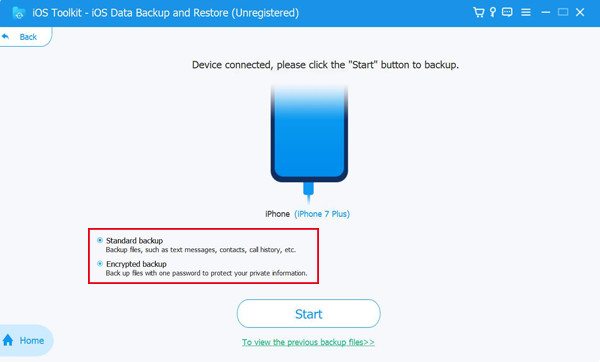
Vaihe 3Napsauta "Sovellus"-välilehdellä "Yhteystiedot"-painiketta ja sitten "Seuraava"-painiketta varmuuskopioidaksesi yhteystiedot iPhonessa.

Kuinka varmuuskopioida yhteystiedot iPhonessa iCloudin kautta
Apple tarjoaa myös sisäänrakennetun ratkaisun yhteystietojen varmuuskopiointiin iPhonessa. iCloudin avulla voit automaattisesti varmuuskopioida yhteystietosi ja synkronoida ne kaikkiin samaan tiliin yhdistettyihin Apple-laitteisiin, kuten synkronoida yhteystiedot iPhonesta Maciin. Lisäksi se varmistaa, että muutokset (kuten yhteystietojen lisääminen tai poistaminen) päivitetään reaaliajassa.
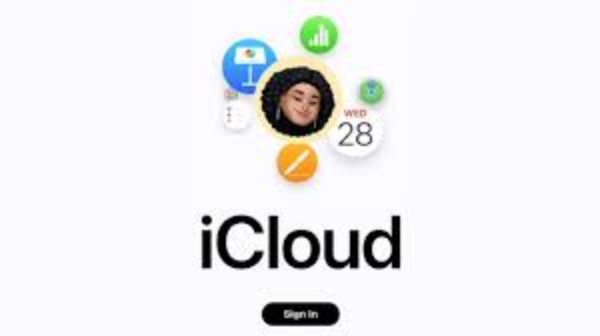
iCloud on kuitenkin rajoitettu tallennustilan vuoksi, ja tilaus voidaan vaatia enemmän kuin ilmaista 5 Gt tilaa. Kun käytät tätä vaihtoehtoa, varmista, että laitteesi on yhdistetty vakaaseen Wi-Fi-verkkoon ja kirjautunut sisään Apple ID:lläsi. Kaiken kaikkiaan iCloud tarjoaa helpon ja turvallisen tavan suojata yhteystietosi, erityisesti käyttäjille, jotka ovat upotettuina Applen ekosysteemiin. Jos haluat tietää kuinka varmuuskopioida yhteystiedot iPhonessa iCloudin kautta, seuraa näitä yksinkertaisia ohjeita:
Vaihe 1Avaa "Asetukset" ja vieritä alas löytääksesi ja napauttamalla "Sovellukset" -painiketta.
Vaihe 2Napauta "iCloud" -painiketta ja siirry "Katso kaikki" -käyttöliittymään tarkistaaksesi varmuuskopiointitilanteen.
Vaihe 3Tarkista, onko "Yhteystiedot"-painike vihreä, jos ei, napauta varmuuskopioidaksesi yhteystiedot iPhonessa iCloudin kautta.
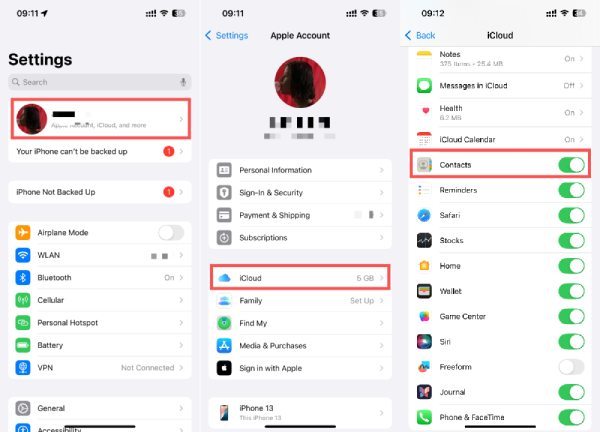
Kuinka varmuuskopioida yhteystiedot iPhonessa iTunesin avulla
Yhteystietojen varmuuskopiointi iPhonessa iTunesin avulla on luotettava offline-tapa, erityisesti niille, jotka eivät pidä pilvitallennustilan käytöstä. Ennen kuin aloitat, sinun on valmisteltava USB-datakaapeli ja liitettävä iPhone vakaasti tietokoneeseen, johon on asennettu iTunes ja joka on päivitetty uusimpaan versioon. Yksi iTunesin käytön tärkeimmistä eduista on, että se voi luoda täydellisen varmuuskopion iPhonestasi, mukaan lukien yhteystiedot, ilman Internetiä tai pilvitallennusta.
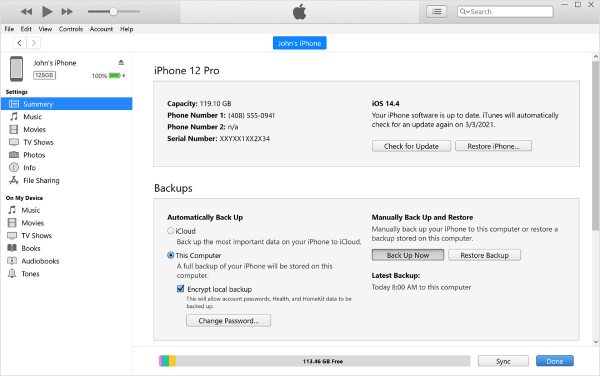
Siitä huolimatta monet ihmiset voivat kokea hankalaa varmuuskopioida yhteystiedot iPhonella manuaalisesti uudestaan ja uudestaan, koska yhteystietoja päivitetään usein ja koska tietokoneita ei ole kätevä käyttää. Samanaikaisesti yhteystietojen palauttaminen iTunes-varmuuskopiosta korvaa laitteen nykyiset tiedot, jotka eivät välttämättä ole sopivia, jos tarvitset vain tiettyjä yhteystietoja. Näin voit varmuuskopioida yhteystiedot iPhonessa iTunesin avulla:
Vaihe 1Käynnistä iTunes ja liitä iPhone tietokoneeseen USB-kaapelilla.
Vaihe 2Napsauta "Laite" -painiketta ja sitten "Info" -painiketta nähdäksesi yhteenvetotiedot iPhonestasi.
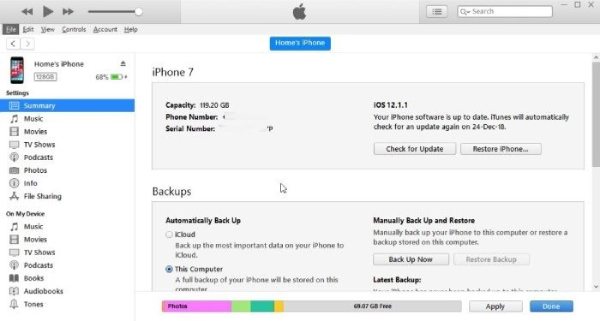
Vaihe 3Kun olet valinnut yhteystiedot, jotka haluat varmuuskopioida iPhonessa, napsauta "Varmuuskopioi nyt" -painiketta.
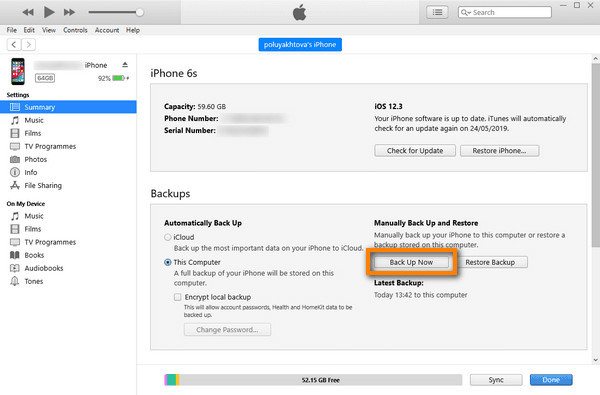
Kuinka varmuuskopioida yhteystiedot iPhonessa Gmailiin
Yhteystietojen varmuuskopiointi iPhonesta Gmailiin on tehokas tapa käyttäjille, jotka haluavat synkronoida yhteystietoja useiden laitteiden välillä tai vaihtaa iOS:n ja Androidin välillä. Ennen kuin aloitat, varmista, että sinulla on Gmail-tili ja vakaa Internet-yhteys. Yksi tämän menetelmän suurimmista eduista on, että yhteystietosi synkronoidaan jatkuvasti Gmailin kanssa, joten voit käyttää niitä miltä tahansa laitteelta, jolla olet kirjautunut Google-tiliisi, jopa yhteystietojen siirtäminen iPhonesta iPhoneen ei ole enää ongelma.
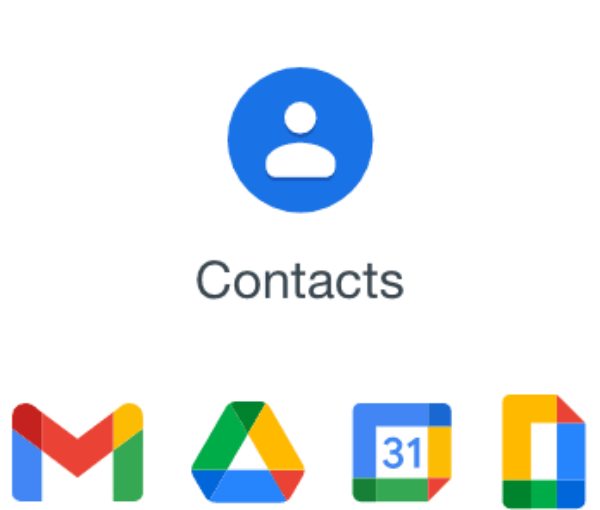
Tämä pilvipohjainen menetelmä varmistaa, että et menetä kontaktiasi, vaikka vaihtaisit laitetta. Joillakin käyttäjillä voi kuitenkin olla tietosuojahuolia henkilötietojen tallentamisesta Googleen, koska saatat joutua kirjautumaan samalle tilille useissa paikoissa tai useilla laitteilla, mikä saattaa aiheuttaa tietosuojavuotojen. Näin voit varmuuskopioida iPhonen yhteystiedot Gmailiin:
Vaihe 1Siirry osoitteeseen icloud.com ja kirjaudu sisään Apple ID:lläsi päästäksesi yhteystietoihisi. Napsauta sitten "Asetukset" -kohdan alla olevaa "Vie vCard -painiketta".
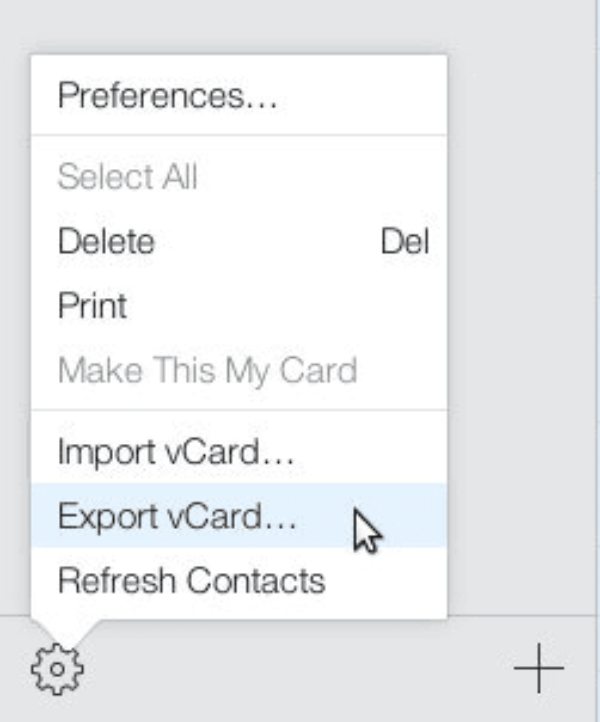
Vaihe 2Käytä Gmailia tietokoneellasi, napsauta "Tuo yhteystiedot" -painiketta ja valitse tiedosto tietokoneeltasi.
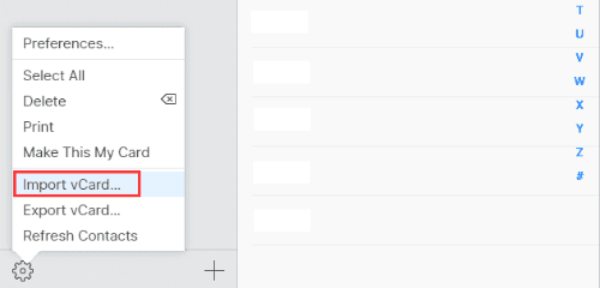
Vaihe 3
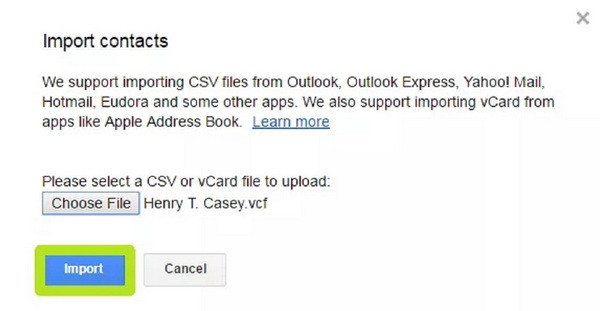
Johtopäätös
Yhteystietojen varmuuskopiointi on välttämätöntä, jotta et menetä arvokkaita tietoja, jos iPhonesi vahingoittuu tai katoaa. Tämä viesti tarjoaa sinulle kaikki tavat tallentaa yhteystietosi turvallisesti. Harkitse tietysti lataamista ja kokeilua parhaan turvallisuuden takaamiseksi 4Easysoft iOS Data Backup and Restore ilmaiseksi, jotta pääset aina käsiksi tietoihisi, kun niitä tarvitset.
100% suojattu
100% suojattu



